
Als algemene regel geldt dat de applicaties op uw terminal automatisch worden bijgewerkt zodra u het apparaat in het stopcontact steekt. Dit, bij voorbaat, het is zeer comfortabel en handig: u hoeft zich als gebruiker nergens zorgen over te maken om deze up-to-date te houden; zij alleen zullen het voor u doen.
Elke nieuwe versie van een applicatie zal het immers beter doen dan degene die we al op onze terminal hebben geïnstalleerd, toch? Hoewel het antwoord in theorie "ja" zou moeten zijn, zou het niet de eerste keer zijn dat we horen dat een update van een applicatie ervoor heeft gezorgd dat deze niet meer werkt op onze telefoon. En hoe kan dit worden gecontroleerd? Vervolgens voorkomen dat ze automatisch worden bijgewerkt. We zullen hieronder zien hoe en wat te doen als we deze functie hebben gedeactiveerd.
Automatische updates van Google Play uitschakelen
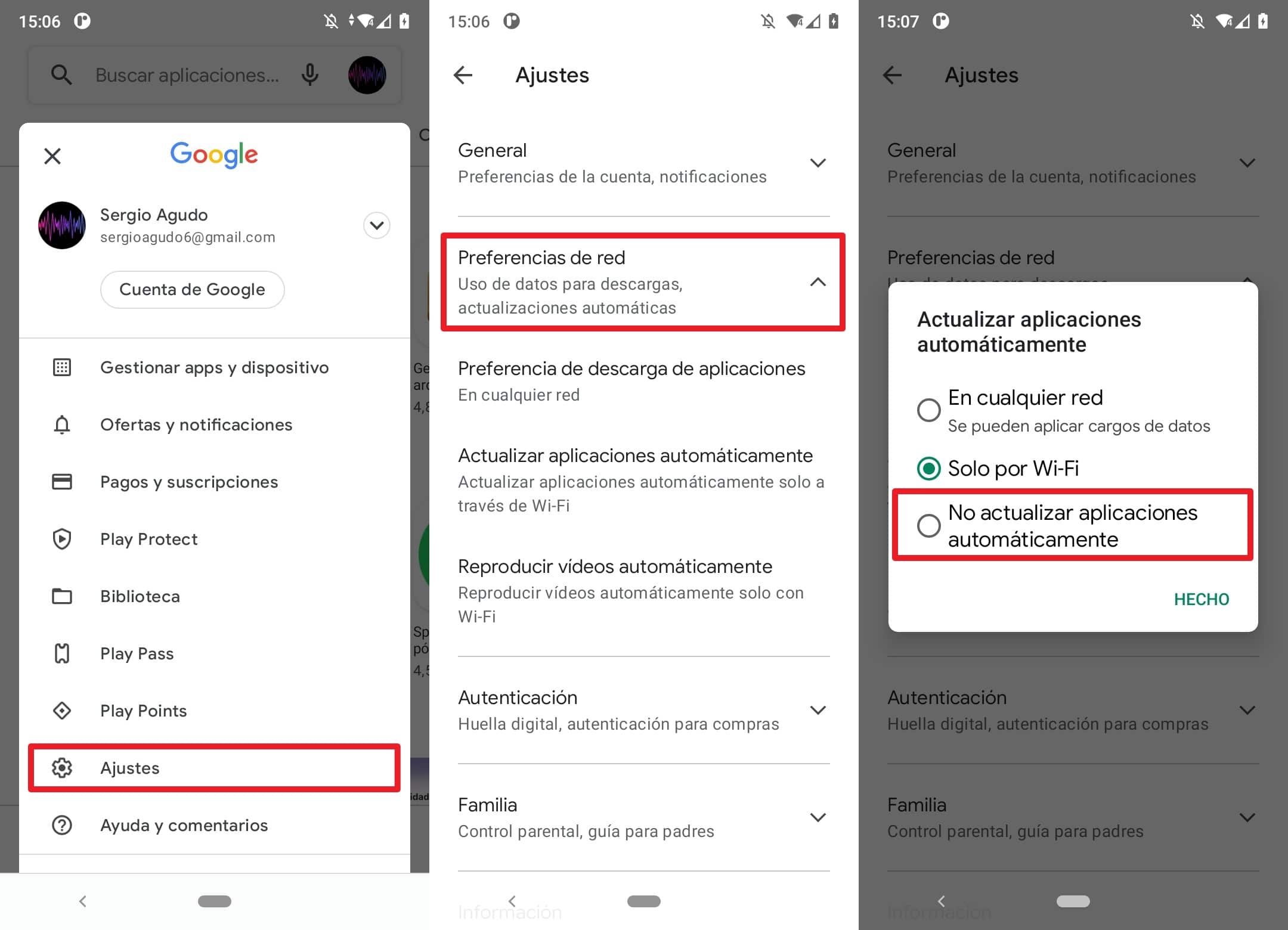
Om automatische updates uit te schakelen, volg deze eenvoudige stappen:
- Open Play Store op uw apparaat.
- Tik op het tabblad Apps onderaan het scherm.
- Tik vervolgens op uw accountpictogram in de bovenhoek van het scherm.
- Klik vervolgens op Instellingen.
- Klik nu op Netwerkvoorkeuren. Er wordt een menu weergegeven.
- Klik op Update apps automatisch.
- Er verschijnt een venster op het scherm met drie opties. Klik op Apps niet automatisch updaten.
Op deze manier zal Android niet in de verleiding komen om alle applicaties die we op de telefoon hebben geïnstalleerd bij te werken elke keer dat we hem op een stopcontact aansluiten; we zullen controle hebben over beslis te allen tijde of u wilt updaten of niet.
Houd er rekening mee dat deze stap werkt voor Google Play, maar als je een Samsung-, Huawei- of Xiaomi-terminal hebt, die ook je eigen appstores, moet u een manier vinden om het automatisch zoeken naar nieuwe versies voor elk van hen te deactiveren.
Update Google Play-services uitschakelen
Google Play Services gebruikt om Google- en Google Play-applicaties automatisch bij te werken. Het onderdeel biedt essentiële functies voor onze telefoon, zoals onder andere de authenticatie van Google-services of de synchronisatie van contacten, maar er moet rekening mee worden gehouden dat het een beetje op zichzelf werkt in vergelijking met de rest van apps die u mogelijk op uw telefoon hebt geïnstalleerd.
En het is dat, hoewel we automatische updates hebben uitgeschakeld volgens de methode die we u zojuist hebben laten zien, het mogelijk is dat Google Play-services op eigen risico worden bijgewerkt. In feite is deze functie updates elke keer dat de Play Store wordt geopend, dus in sommige forums wordt aanbevolen om de Play Store volledig uit te schakelen.
Om de Google Store uit te schakelen, moet u het volgende doen:
- Open de systeeminstellingen.
- Ga naar menu toepassingen.
- Zoek Play Store in de lijst en klik erop.
- Op het scherm waar u uitkomt, klikt u op Uitschakelen.
Deze oplossing is echter een beetje drastisch en we raden u aan deze waar mogelijk niet te gebruiken.
Apps handmatig bijwerken
Oké, je hebt automatische updates voor je Android-apps al uitgeschakeld, wat nu? Maak je geen zorgen, we hebben je gedekt. Om uw applicaties handmatig bij te werken heeft u: twee mogelijke methoden:. De eerste is om de Play Store te openen en het pictogram van uw gebruikersaccount aan te raken (in de rechterbovenhoek van het scherm). Tik in het volgende scherm op Apps en apparaat beheren en, later, in het tabblad Beheerder.
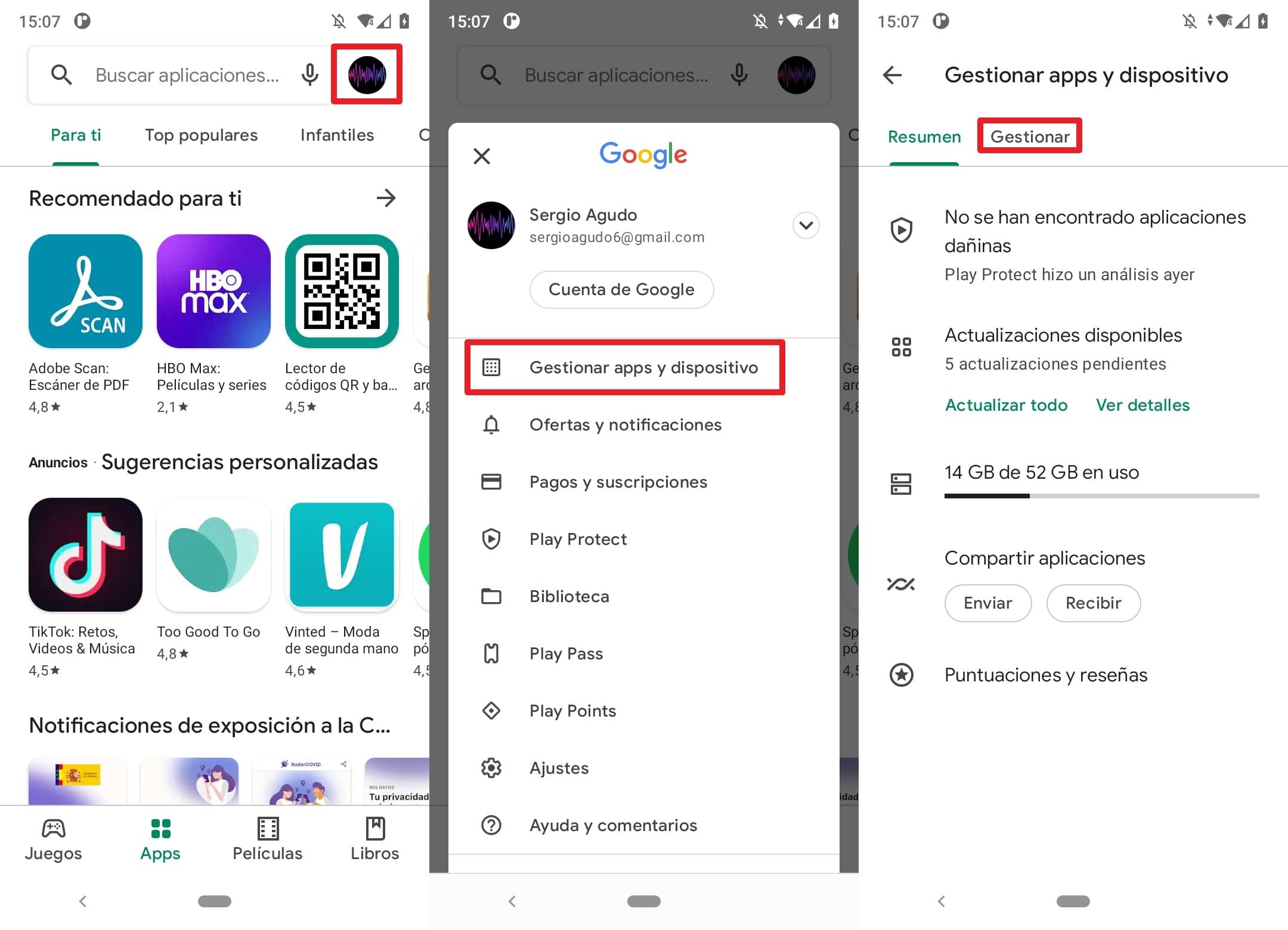
Binnen dit tabblad verschijnt een lijst met de apps die u hebt geïnstalleerd. Dan klikken Updates beschikbaar om een lijst te zien van degenen die klaar zijn om te worden bijgewerkt en klik op degene die u wilt bijwerken om toegang te krijgen tot de speciale pagina. Als je erin zit, zal er een knop zijn met de legende -update wat moet je doen druk om een nieuwe versie te installeren.
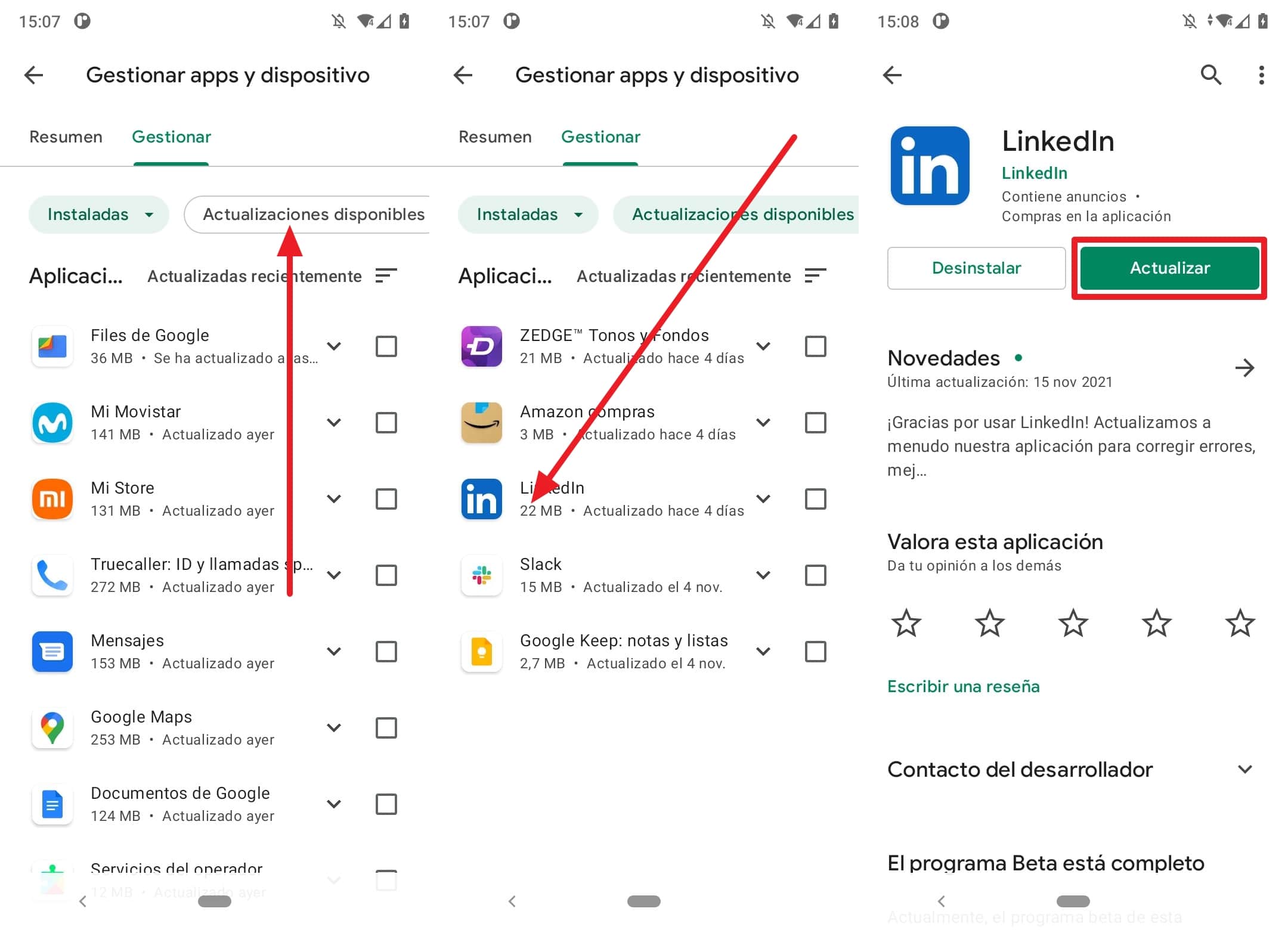
De tweede methode is net zo eenvoudig of zo complex als: installeer de APK-bestanden handmatig. Het is een beetje vervelender dan degene die we zojuist hebben uitgelegd, omdat u regelmatig op internet moet zoeken om te controleren op nieuwe versies van de apps die u op uw telefoon hebt geïnstalleerd.
Zodra u heeft geverifieerd dat er een nieuwe versie van een bepaalde applicatie is, downloadt u het APK-bestand van een vertrouwde repository en gaat u verder met de installatie ervan met de hulp van een bestandsbeheerder (Iedereen werkt).
Hoewel deze methode wat omslachtiger is dan alle andere die we in dit artikel hebben beschreven, is het waar dat het ook het is degene die de gebruiker meer controle geeft. Als u bijvoorbeeld een nieuwe versie van een toepassing installeert en deze niet meer werkt, is het gemakkelijker om deze te verwijderen, de vorige versie die wel werkte te krijgen en deze opnieuw in uw terminal op te nemen, zodat deze weer werkt. Het kan zwaarder zijn om af en toe zelf zoekopdrachten uit te voeren, maar de voordelen van volledige controle over dit aspect van uw terminal kunnen op korte termijn aanzienlijk zijn.